今天羽化飞翔给大家带来的资源名称是【 Visio 2021专业版 】,希望能够帮助到大家。更多软件资源,访问《互联网常用软件工具资源汇总贴》。
软件介绍
Visio 2021专业版是一款实用且优秀的绘图软件,它提供了全面的功能,使用户能够轻松直观地创建各种类型的图表,包括流程图、网络图、组织结构图以及灵感触发图等。通过使用Visio 2021,用户可以将工作项目的构思整理得更加清晰和有条理,从而提高工作效率。此外,Visio 2021还引入了多种漂亮的图表、新的主题和风格选项,可以帮助用户更好地呈现和展示数据,让其工作更具吸引力和专业性。不论是对于商务场景还是学术研究,Visio 2021的强大功能将为用户的工作项目带来更大的优势和效益。接下来和羽化飞翔一起安装这个软件吧。
Visio 2021专业版 软件下载地址

Visio 2021专业版 软件安装步骤及详细教程
1.下载我们的压缩包,右键鼠标选择【解压到 visio2021】。
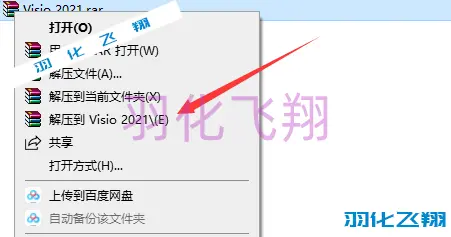
2.解压完成后,找到Setup文件夹,双击进入。

3.在看到setup.exe安装程序,我们右键鼠标选择【以管理员身份运行】。
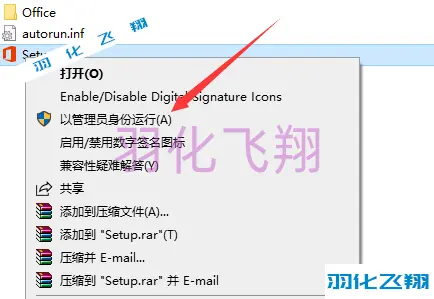
4.等待软件安装,需要一些时间……
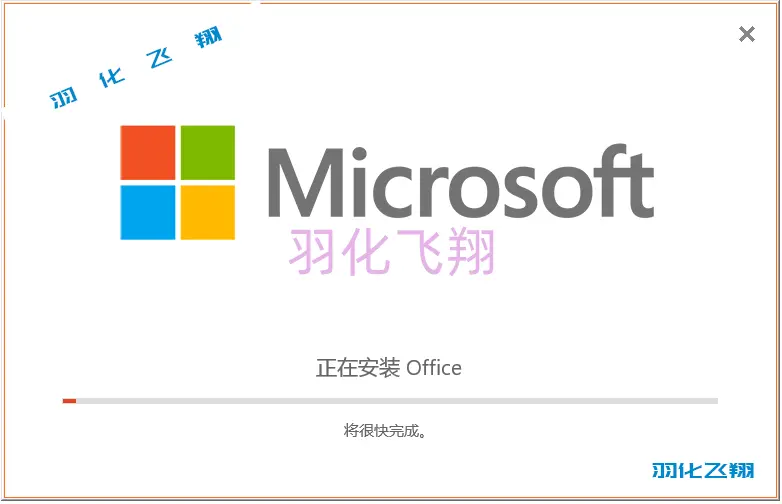
5.安装完成,点击【关闭】按钮。
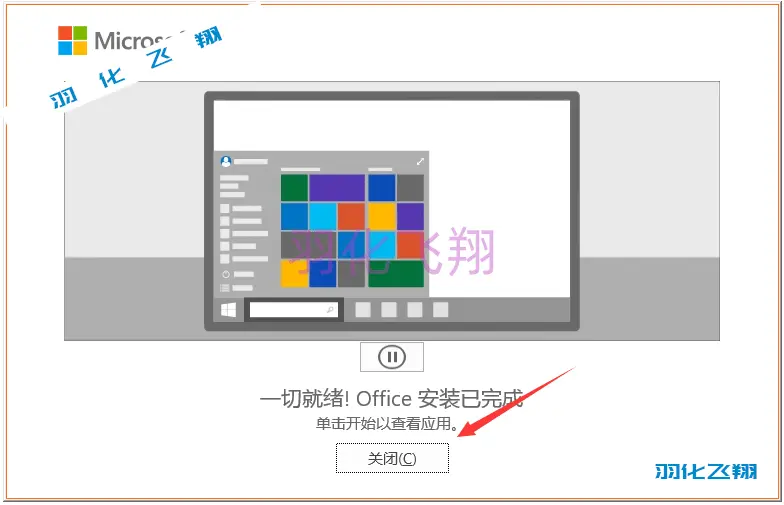
6.回到第一步解压的文件夹,找到【Crack】文件夹,双击进入。

7.右键鼠标选择【以管理员身份运行】【HEU_KMS】激活工具。
若没有激活工具或打不开此程序,请关闭电脑杀毒软件和防火墙(Win10及更高系统还需要关闭Defender实时保护)后重新解压安装包。
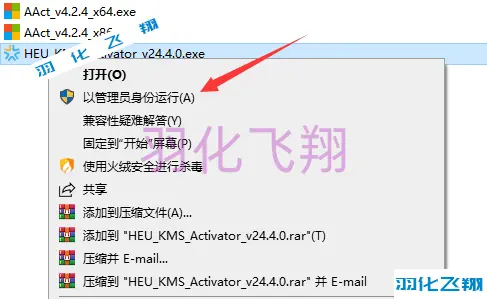
8.点击【开始】按钮。
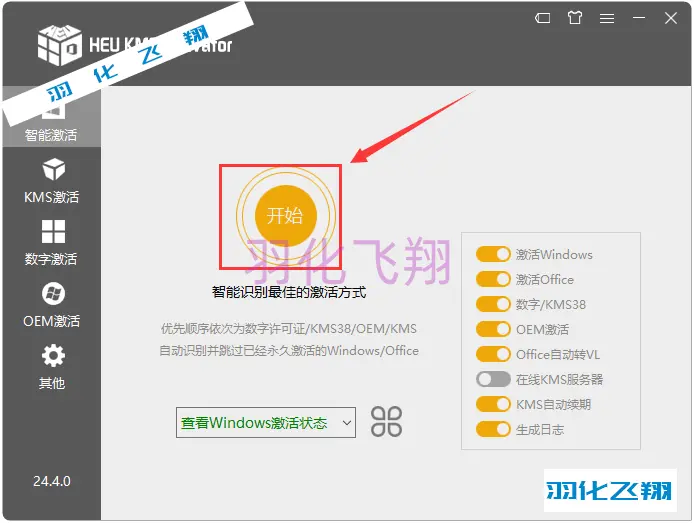
9.等待一段时间……
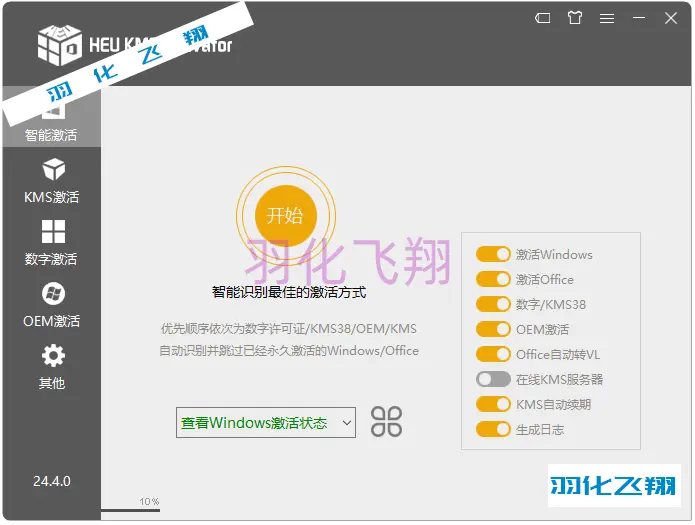
10.出现如下弹窗,点击【确定】按钮。
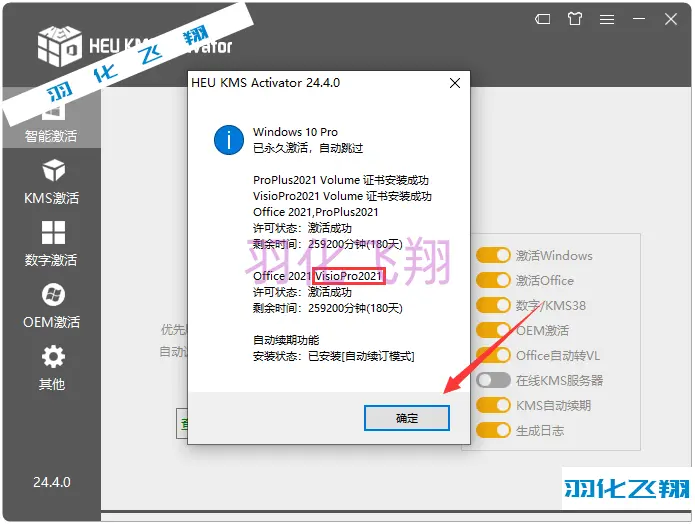
备用激活工具AAct v4.2.4,若以上激活工具不能激活,可以使用此工具。
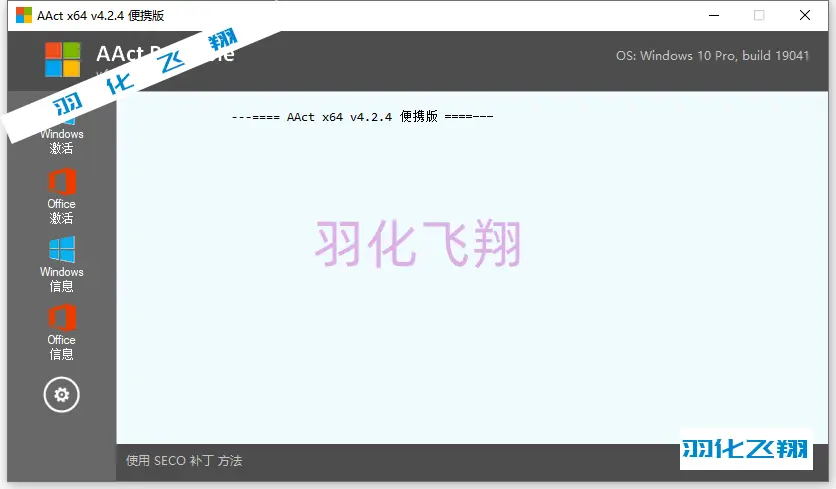
11.接下来我们打开开始菜单,找到【Visio】软件,直接点击运行。
若有提示登陆,直接点击X关闭;注意不要登陆,防止激活失效。
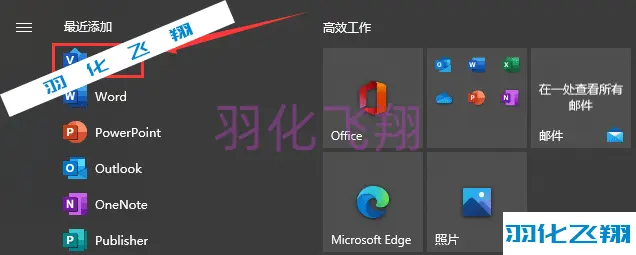
12.点击【帐户】,已显示【激活的产品】字样,证明我们可以用了。
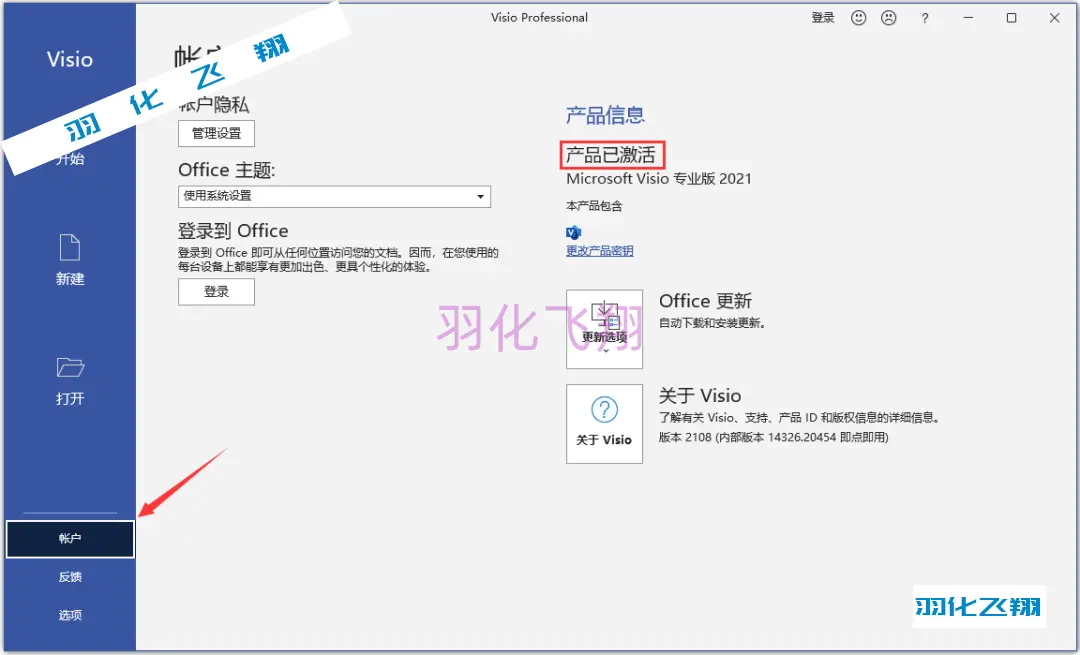
13.这样我们就安装完成了,今天羽化飞翔的安装教程分享到此就结束了。
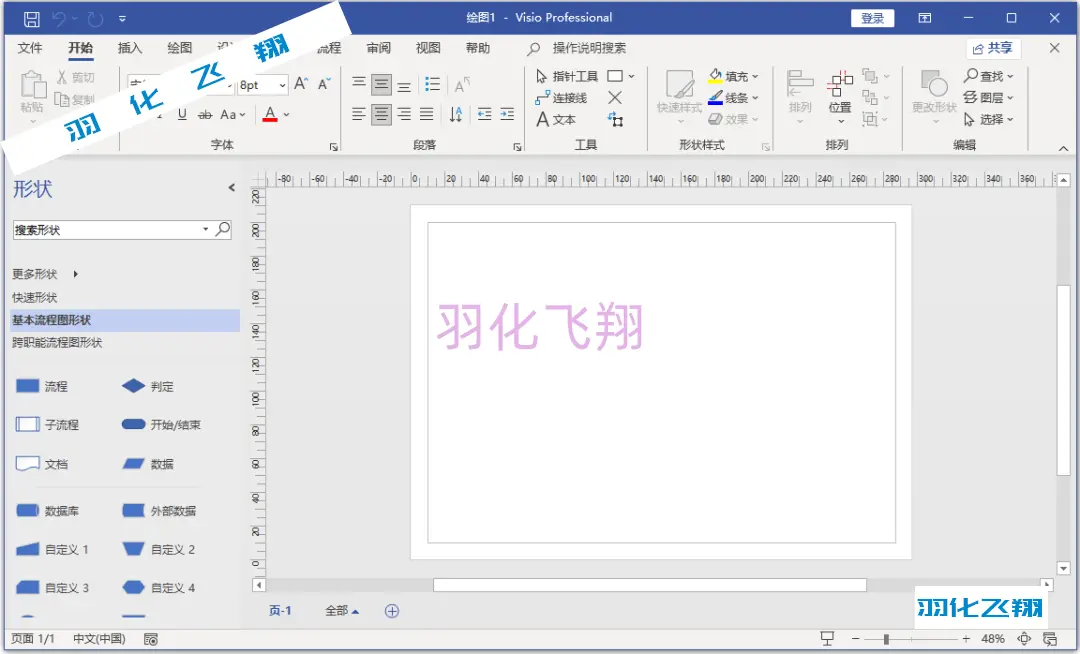












暂无评论内容